Excel操作技巧课件——工作表的格式设置与打印
- 格式:ppt
- 大小:309.00 KB
- 文档页数:5

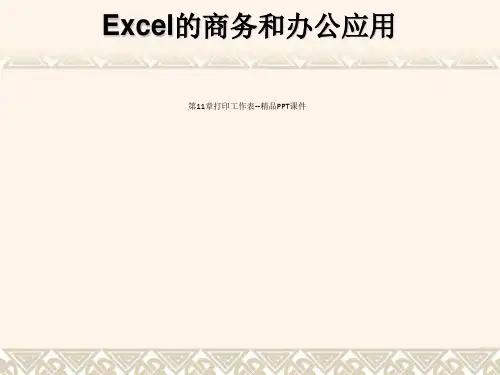

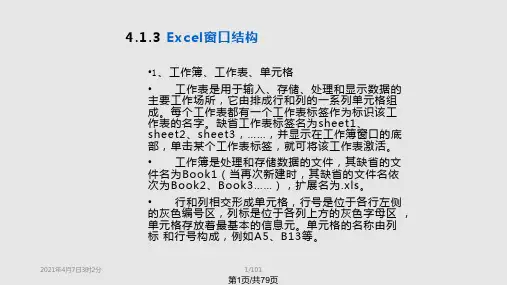







如何在Excel中设置打印单元格数据格式标题:如何在Excel中设置打印单元格数据格式在日常工作和学习中,我们经常需要使用Excel进行数据处理和分析。
而在对数据进行打印时,格式的合理设置可以让打印结果更加整洁美观。
本文将介绍如何在Excel中设置打印单元格数据格式,让你的打印结果更加专业。
一、调整单元格大小在开始设置打印单元格数据格式之前,首先需要调整单元格的大小。
通过适当调整单元格的宽度和高度,可以确保打印结果不会出现部分内容被截断或者显示不全的情况。
在Excel中,可以通过以下步骤调整单元格的大小:1. 选中需要调整大小的单元格或者一列/一行的单元格;2. 将鼠标悬停在选中单元格的列或行边界上,鼠标会变成双向箭头的形状;3. 按住鼠标左键拖动边界,调整单元格的宽度或高度。
二、设置单元格文字格式在打印中,文字格式是一项非常重要的设置。
合适的字体、字号以及颜色可以使打印结果更加清晰易读。
下面介绍如何设置单元格文字格式:2. 在Excel工具栏中找到“字体”选项卡,点击展开字体设置面板;3. 在字体设置面板中,可以选择字体、字号、粗体、斜体等文字格式。
另外,通过设置单元格的文字颜色和背景色,可增加打印结果的可读性。
可以在“字体”选项卡的右侧颜色面板中选择需要的颜色。
三、设置单元格数字格式在Excel中,数字格式的设置是打印单元格数据格式的重要内容。
通过设置数字的小数位数和千位分隔符,可以使打印结果更加规范和易读。
以下是设置单元格数字格式的方法:1. 选中需要设置格式的单元格或一组单元格;2. 在Excel工具栏中找到“数字”选项卡,点击展开数字设置面板;3. 在数字设置面板中,可以选择数字的格式,如保留几位小数、使用千位分隔符等。
通过合理设置数字格式,可以有效避免打印结果中数字显示不完整或不规范的问题。
四、设置单元格边框格式边框格式的设置可以使打印结果更加整洁美观。
通过在单元格周围加上边框,可以将相邻单元格的数据进行区分,同时也能增加打印结果的可读性和美观度。